幾天前,我下載了ArchLinux ISO進行家庭安裝。 以前曾使用過其他發行版,使您可以從CD上安裝至少一個最小的數據庫,但我想做類似的事情,但是奇怪的是,Arch的安裝過程不是為無法訪問Internet的計算機設計的(開發人員的副作用在第一世界)。
就我而言,我的磁盤上已經裝有Windows 7(具有引導和系統分區)和Fedora(具有交換和專用/引導分區)。 當時的想法是設法將Arch安裝在Fedora以前的位置,而不會破壞Windows。
ArchLinux離線偽安裝
好吧,我從Arch CD引導,選擇了x86_64,並且毫不費力地將我留在控制台。 我以為,“哇,這些傢伙很認真地不想成為菜鳥發行商……好吧,讓我們一起玩,看看會發生什麼。”
我列出了要查看是否有任何文檔的目錄,並且發現確實存在帶有基本安裝指南的文本。 我在一張紙上寫了相關的東西(我家裡沒有打印機),然後開始工作。
我所做的第一件事是將鍵盤佈局從西班牙更改為西班牙語,這比我預期的要容易(甚至有一個奇怪的叫我們口音):
loadkeys es
接下來的事情是掛載外部磁盤以在出現問題時保存MBR的副本,並保存我在Fedora中擁有的重要信息:
mkdir -p / mnt / tmp1 && mount / dev / sdb1 / mnt / tmp1 dd if = / dev / sda of = / mnt / tmp1 / mbr.bin bs = 512 count = 1
幸運的是,Arch的LiveCD支持NTFS並具有內置功能 午夜戰友 (MC),所以我很快就完成了其餘信息的保存。
然後,我卸載了磁盤,刪除了臨時目錄,並物理刪除了外部磁盤,以減少潛在的“ catroptrophes”風險。
umount /mnt/tmp1 && rmdir /mnt/tmp1
所以我格式化了分區,掛載了根分區和啟動分區,並打開了swap:
mkfs -t ext4 / dev / sda3 mkfs -t ext4 / dev / sda6 mount / dev / sda6 / mnt mkdir -p / mnt /引導安裝/ dev / sda3 / mnt /引導swapon / dev / sda5
下一步是我的第一步:
pacstrap /mnt base
Arch很自然地嘗試在其中一個鏡像上尋找存儲庫數據庫,但是卻找不到任何內容 包子 它確實是在/ mnt中創建了一個目錄結構,非常有組織,但是顯然是空的。
在電話中,我問了幾個使用Arch的朋友,如果沒有互聯網訪問,是否無法安裝至少與LiveCD上相同的軟件包,也沒有將存儲庫複製到磁盤上的方法,他們告訴我,至少他們不知道該怎麼做。
我發現技術“挑戰”很有趣,所以我想,“如果Arch能夠以LiveCD模式登錄,那麼它至少應該能夠以相同的模式安裝到硬盤上,”所以我嘗試手動複製文件並執行以下操作本教程的其餘部分(有微小的細微變化)看看發生了什麼:
rsync -avl / {bin等,home,lib,lib64,opt,root,sbin,srv,usr,var} / mnt arch-chroot / mnt genfstab -p / >> / etc / fstab echo hpc> / etc /主機名ln -sf / usr / share / zoneinfo / Cuba / etc / localtime locale-gen
下一步是我的下一個障礙:
mkinitcpio -p linux
閱讀命令手冊和文件內容後,此命令產生了一些錯誤 /etc/mkinitcpio.conf y /etc/mkinitcpio.d/linux.preset,我知道該命令找不到該文件 vmlinuz-Linux,所以我按Ctrl + D退出chroot環境,並查找任何看起來像它的文件:
find / -type f -iname "*vmlinuz*"
Arch的LiveCD可能將啟動文件掛載在目錄下 / 跑 /,所以我決定將它們複製到我的 /啟動/ 使它們在我的chroot環境中方便使用:
cp /run/archiso/bootmnt/arch/boot/[memtest,intel_ucode.img} / mnt /引導/ cp /運行/ archiso / bootmnt /拱/引導/ x86_64 / * / mnt /引導/ arch-chroot / mnt
我發現嘗試使用mkinitcpio的另一個錯誤是找不到根分區的標籤,因此我寫下了它的UUID(我使用blkid命令確定)以與命令一起使用,最終看起來像這樣:
mkinitcpio -p linux -k /boot/vmlinuz root=UUID=d85938aa-83b8-431c-becb-9b5735264912
這次,構建成功結束,僅帶有幾個找不到模塊的警告,但在我的情況下則不需要。 以防萬一,我重新生成了fstab,但是這次指定了UUID:
genfstab -U -p / > /etc/fstab
我以為:哦,好了,終於進步了。 然後我繼續更改密碼並安裝了引導程序。
passwd grub-install --target = i386-pc --recheck / dev / sda grub-mkconfig -o /boot/grub/grub.cfg
最後,有條不紊地,我再次按Ctrl + D退出chroot環境,分解所有內容並重新啟動以查看發生了什麼:
umount / mnt /啟動umount / mnt重新啟動
計算機重新啟動,顯示帶有Arch的Grub菜單(Windows沒出現在任何地方),因此我選擇了它,並且一切似乎都可以正常加載,直到...系統指出我應該使用以下命令檢查錯誤:
journalctl -xb
分析錯誤後,我發現大多數錯誤可以忽略,但是最後一個錯誤,告訴我找不到普利茅斯。
我立刻想到,“普利茅斯??? 為什麼控制台啟動環境需要這樣的東西? 這似乎不太吻。 我當然沒有說,也不需要。”
但實際上,我想:“嗯,但至少應該在某些文件中引用它,讓我們看一下……”:
find /etc -type f -print0 | xargs -0 grep -i "plymouth"
令人驚訝的是,配置目錄中沒有出現帶有文本字符串“ plymouth”的文件。 我當時想:“哦,所以……你強迫我自己嗎? 然後讓我們看看您是如何吸收“大砲”的(就像我們在古巴所說的),然後“我從頭開始建造”普利茅斯:
vi / usr / bin /普利茅斯chmod 755 / usr / bin /普利茅斯
對於那些想知道我在該文件中放入什麼內容的人,這裡是其光輝的整體內容:
#! / bin / sh退出
我再次重新啟動,並期望出現一些錯誤,並且……令人驚訝的是,systemd很高興找到該“基本組件”,因為它完成了啟動過程,並且沒有再拖延,將我留在了控制台中。 由於我不敢相信自己的眼睛,我決定“卸載”普利茅斯並重新啟動,以查看發生了什麼事情:
rm -fr / usr / bin /普利茅斯重啟
奇怪的是,這一次系統安靜地啟動,而沒有因為Plymouth的缺席而使我煩惱。 (沒有意見)
將Windows添加到GRUB
然後將Windows條目添加到GRUB。 由於傳統路線無效( grub-mkconfig 同 操作系統探測器 似乎運行不正常),我決定手動創建該條目,為此我需要檢測Windows引導程序字符串和引導分區的UUID:
mkdir -p / mnt / winboot && mount / dev / sda1 / mnt / winboot grub-probe --target = hints_string / mnt / winboot / bootmgr grub-probe --target = fs_uuid / mnt / winboot / bootmgr
這分別將以下兩個字符串返回給我:
--hint-bios=hd0,msdos1 --hint-efi=hd0,msdos1 --hint-baremetal=ahci0,msdos1 DC788F27788EFF8E
這樣,我驗證了返回的UUID與執行blkid命令時為該分區獲得的UUID相同。 然後有必要使用所述數據生成一個定制的grub條目:
vi /etc/grub.d/40_custom
在其內容中:
#!/ bin / sh exec tail -n +3 $ 0#該文件提供了一種添加自定義菜單項的簡便方法。 只需在此註釋後鍵入要添加的#菜單項。 注意不要更改上面的“ exec尾”行。 菜單項“ Microsoft Windows 7 SP1” --class windows --class os { hd0,msdos1-提示裸機= ahci0,msdos1 DC0F1EFF788E ntldr / bootmgr}
完成此步驟後,我決定將Windows設置為默認操作系統,這樣我的妻子就不會驚慌,當我的侄女來時,侄女可以玩她的芭比娃娃。 為此,我只是編輯了文件 在/ etc /默認/蠐螬 並且我將輸入設置為默認啟動,並且超時僅為3秒。
GRUB_DEFAULT = 2 GRUB_TIMEOUT = 3
只需要再次重新生成GRUB配置,然後重新啟動即可:
grub-mkconfig -o /boot/grub/grub.cfg重新啟動
幸運的是,一切都按預期進行。 我選擇了Windows條目,然後它愉快地啟動了。
因此,您可以看到,至少一個ArchLinux脫機偽安裝可以逐步進行,而不必僅與CD聯機,儘管顯然,硬盤上安裝的本質上是LiveCD,但至少可以引導系統,複製文件並運行某些應用程序。
幸運的是,桑迪(KZKG ^ Gaara)停下來複製了Arch存儲庫(對此我非常感激),因此我計劃盡快完成真正的脫機安裝,但這將是另一個故事。 我可以向您保證的是,一段時間以來,我一直在丟失這種有趣的實驗。 實際上,如果我有時間,可以保證房子的連通性並確保某些材料條件,我可能會嘗試基於LFS進行自定義分發,這將是一個更加有趣的項目。 😉
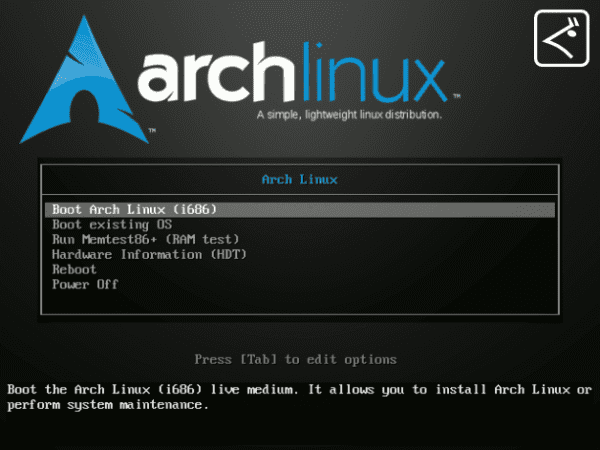
希望您能嘗試一下FreeBSD Elav。
至於您的指導,非常非常非常好和完整...
你多變。 我向您保證,您將在幾個月內對FreeBSD感到無聊。
有趣的信息,但是我仍然看不到在帶有UEFI的系統中安裝弓的指南,弓箭手是否有新PC?
通過安裝Antergos可以簡化在ArchLinux中用UEFI進行的安裝,您只需在Fat32中創建一個小於500MB的分區,並自動(當您使用UEFI引導USB時),Antergos會將分區標記為/ boot。
這就是為什麼我更改...為了不再更改,我從Linux轉到BSD:D。
進行更改並寫成指南:D.
哇,我以為我花了時間 https://humanos.uci.cu/2014/11/instalando-arch-linux-en-gpt-con-repositorio-local/
繼續使用Arch,當我去哈瓦那時,我會去接它。
我的USB上有Arch Linux iso,由於時間不足,我不敢使用它。
我將對本文進行認真的回顧,然後再使用它!
出色的文章,順便讓我想起了我通過BCM4312通過WIFI安裝Arch的冒險旅程。
Elav,請問這個問題,但是我是linux的新手,我只用過ubuntu,而arch linux引起了我的注意。 我的朋友說我將無法安裝它,因為它是給專家使用的,但是看到您的脫機教程後,我認為逐步完成該過程對我來說是一個挑戰。 只有我想通過Internet進行操作,這裡有一個問題:您是否擁有或何時將製作這麼多詳細的教程(如本教程)來安裝它?
該指南已發佈在此站點上。 https://blog.desdelinux.net/guia-de-instalacion-de-arch-linux-2014/
😀因此,使用指南並註意執行的操作,我們將完成安裝而不會帶來任何麻煩,祝您好運!
您仍然可以安裝Antergos,它是Archlinux,但是安裝了“ Ubuntu風格”。
在Arch中,官方映像有另一種替代安裝媒體,稱為Archboot,與官方映像不同,它包含[core]存儲庫(以及其他內容),可用於離線安裝(它也是一種混合體系結構,用於i686和對於x86_64)。
不好的是它現在佔用1GB(以前佔用的時間要少得多),因此必須在...之前下載,而且如果沒有穩定的連接,則初始下載很複雜。
這是一個鏈接,以防您發現它有用: https://wiki.archlinux.org/index.php/archboot
有趣,我不認識他know
好吧,奇怪的是,前一陣子我嘗試了archboot,當我到達pacstrap部分時,它告訴我找不到ntfs-3g軟件包🙁
它還具有其他特性,例如不包含mc或手冊頁,並且需要大量的內存來安裝。 看來這不是一個經過完善的解決方案。
事實是,有一種非常簡單的脫機安裝方式,我必須經過經典的反複試驗才能將其安裝在家用PC上(我沒有互聯網)。
為此,您顯然需要另一台具有拱形和互聯網連接的PC。 只需先製作一個pacman -Syu,然後再製作一個pacman -Sw base(加上顯然要安裝的所有內容)。 將所有文件從pacman緩存複製到USB記憶棒,再复製到數據庫文件(/var/lib/pacman/sync/{core.db,extra.db,community.db}。
然後繼續進行常規的arch安裝,但是在達到製作pacstrap-d / mnt base的地步之前(或者我說的是內存中的所有內容。<),必須精確編輯pacstrap(使用vi或不論您喜歡還是隨身攜帶安裝光盤),最後幾乎都有一行提到“ pacman -Syy”,我們只需刪除它。 之後,我們將pacman數據庫文件複製到其相應位置(所有.db文件複製到/ var / lib / pacman / sync),並將高速緩存文件複製到高速緩存目錄。
因此,現在我們繼續使用pacstrap -loquenomeaccord / mnt base和其他所有內容。
我從內存中說的所有內容,因此可能還有一些細節,例如我不記得確切位置的高速緩存文件,但是應該放在/ var / cache / pacman / pkg中,或者如果不能指定它在我看來。
您可以使用雙啟動或三啟動🙁做cfdisk教程,因為我需要安裝arch
關於cfdisk確實沒有太多要說的,因為它根本不復雜,實際上,上面引用的安裝指南基本上說明瞭如何使用它。 但是,如果您安裝了其他系統,則可以使用更友好的工具,也許是Gparted。 對於Windows,您可以使用一個名為Easeus Partition Master的免費工具(儘管不幸的是不是免費的),它似乎運行得很好。
對於其餘的內容,我很高興您覺得這篇文章有趣,沒有看到我的經歷帶來的好處,但是Elav鼓勵我對此做一些準備。